الكمبيوتر لا يرى الطابعة
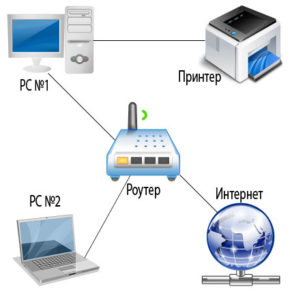 الكمبيوتر عبارة عن آلية معقدة تعمل مع المعلومات وتؤدي العديد من الوظائف في وقت واحد. ومع ذلك، لتنفيذ جميع العمليات وضمان العمل السريع والمتسق، تم تطوير أجهزة خاصة تتصل بالكمبيوتر. وهي مقسمة إلى معدات لإدخال وإخراج المعلومات. يحدث أن الطابعة لا ترى Word أو الكمبيوتر المحمول. الوضع الذي يقع فيه اللوم على الكلمة هو أكثر تعقيدًا إلى حد ما.
الكمبيوتر عبارة عن آلية معقدة تعمل مع المعلومات وتؤدي العديد من الوظائف في وقت واحد. ومع ذلك، لتنفيذ جميع العمليات وضمان العمل السريع والمتسق، تم تطوير أجهزة خاصة تتصل بالكمبيوتر. وهي مقسمة إلى معدات لإدخال وإخراج المعلومات. يحدث أن الطابعة لا ترى Word أو الكمبيوتر المحمول. الوضع الذي يقع فيه اللوم على الكلمة هو أكثر تعقيدًا إلى حد ما.
محتوى المقال
الأسباب الأكثر شيوعًا
لكي يعمل كل شيء بشكل صحيح ودون تدخل، تحتاج إلى توصيل الجهاز بشكل صحيح ثم تكوينه. في بعض الأحيان في هذه المرحلة قد تنشأ مشاكل من مختلف الأنواع (من الأسلاك التالفة إلى الأعطال المعقدة في البرنامج). لحلها، تحتاج إلى قراءة التعليمات أو العثور على معلومات على الإنترنت. سنشارك اليوم تعليمات توصيل الطابعة ونتحدث عن المشكلات المحتملة وطرق إصلاحها في المنزل.
إذا لم يكن هناك اتصال، فلا تقم بتفكيك العلبة على الفور أو الاتصال بمركز الخدمة. ربما يمكن حل سبب عدم رؤية الكمبيوتر للطابعة بكل بساطة. تنقسم جميع الأعطال إلى أضرار ميكانيكية وفشل في برنامج النظام. الأكثر شيوعا منهم هي الخيارات التالية:
- فصل الأسلاك من مصدر الطاقة أو الكمبيوتر. تلف الكابل بسبب الانحناء المتكرر.
- كسر غلاف المعدات وتلف اللوحات والدوائر الدقيقة.
- اتصال غير صحيح من الأسلاك إلى الموصلات.
- عدم توافق المعدات في غياب البرامج وبرامج التشغيل.
- إعدادات غير صحيحة للوصول إلى الملفات المطبوعة وإخراجها.
- الضرر الفيروسي للنظام عن طريق البرامج الضارة.
حاول فحص الجهاز بنفسك للتعرف على مصدر المشكلة. على سبيل المثال، قد لا يتم إدخال السلك بالكامل، بل يمكن رؤيته عن قرب فقط. إذا وجدت صعوبة في القيام بذلك، فانقر فوق التشخيص للبحث تلقائيًا عن الأخطاء في النظام.
مهم: قم بفحص الهيكل بشكل دوري وإجراء التنظيف الوقائي للمعدات لمنع حدوث أعطال.
لماذا لا يتمكن جهاز الكمبيوتر الخاص بي من رؤية الطابعة عبر شبكة wifi؟
 هناك نوعان رئيسيان من عمليات اقتران الطابعة شائعة الاستخدام. في الآونة الأخيرة، أصبح الخيار اللاسلكي لإقران المعدات هو الأكثر شيوعًا. إذا كانت طابعتك تستخدم هذه الطريقة، لكن الكمبيوتر لا يراها، فالمشكلة الأكثر احتمالاً هي ما يلي:
هناك نوعان رئيسيان من عمليات اقتران الطابعة شائعة الاستخدام. في الآونة الأخيرة، أصبح الخيار اللاسلكي لإقران المعدات هو الأكثر شيوعًا. إذا كانت طابعتك تستخدم هذه الطريقة، لكن الكمبيوتر لا يراها، فالمشكلة الأكثر احتمالاً هي ما يلي:
- يتم فصل الجهاز أو تعطيله باستخدام الزر الموجود على لوحة التحكم.
- يتم إيقاف تشغيل نظام Wi-Fi على الكمبيوتر نفسه في قائمة الإعدادات.
- الطابعة لا تدعم هذه الميزة. بعض النماذج غير مجهزة بمثل هذا النظام.
- حدث فشل في الإعدادات، ونتيجة لذلك تم حذف قائمة المعدات المقترنة.
التحقق من التوصيل الصحيح طبقاً للنقاط الموضحة أعلاه وتصحيح أي أوجه قصور. بعد ذلك، يجب أن يتعرف النظام على الجهاز المتصل الجديد، وفي هذه الحالة سيظهر مربع حوار مع اختيار الخيارات الممكنة لمزيد من الإجراءات.إذا لم يحدث ذلك، فحاول توصيل الجهاز باستخدام طريقة مجربة عبر اتصال سلكي.
لماذا لا أستطيع رؤيته عبر USB؟
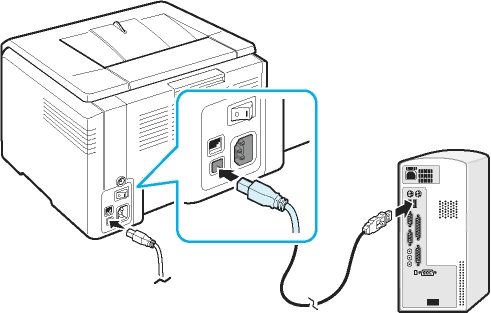 ظهر اتصال سلكي في وقت سابق، وجوهره يكمن في استخدام الكابلات والموصلات الخاصة لتوصيل المعدات المختلفة. هذه الطريقة هي الأكثر موثوقية، لأن كل شيء يعتمد فقط على حالة السلك. لذلك، لن يتسبب تداخل الشبكة في حدوث خلل في الطابعة. ومع ذلك، على الرغم من المزايا، حتى مع هذا الخيار قد تنشأ مشاكل:
ظهر اتصال سلكي في وقت سابق، وجوهره يكمن في استخدام الكابلات والموصلات الخاصة لتوصيل المعدات المختلفة. هذه الطريقة هي الأكثر موثوقية، لأن كل شيء يعتمد فقط على حالة السلك. لذلك، لن يتسبب تداخل الشبكة في حدوث خلل في الطابعة. ومع ذلك، على الرغم من المزايا، حتى مع هذا الخيار قد تنشأ مشاكل:
- الأسلاك تخرج من الموصل. هذا الوضع مهم بشكل خاص خلال فترة طويلة من التشغيل، عندما تتحرك المقابس بعيدا عن الجسم الرئيسي.
- تلف الأسلاك من الخارج (كسر مرئي) ومن الداخل أسفل الجديلة (لا يمكن اكتشافه إلا باستخدام مقياس متعدد).
- عدم التطابق بين موصلات المقبس والكابلات. في هذه الحالة، يمكن استخدام المحولات المناسبة.
- توجد مشكلة في إعدادات التعرف على الأجهزة المتصلة.
يمكن أيضًا حل هذا النوع من المشكلات بشكل مستقل، وهو ما يكفي لاستبدال العناصر الفاشلة لاستعادة التشغيل.
مهم: حاول توصيل محرك أقراص محمول أو جهاز آخر بالموصلات للتحقق. إذا كان الجهاز يعمل، فإن الموصل غير تالف. في هذه الحالة، تحتاج إلى البحث عن مشكلة في الأسلاك أو الطابعة.
كيفية توصيل الطابعة بشكل صحيح؟
إذا كانت هذه هي المرة الأولى التي تقوم فيها بتوصيل الجهاز، فأنت بحاجة إلى التعرف على تسلسل الإجراءات التي يتم تنفيذها. للقيام بذلك، يمكنك استخدام الخطة والتعليمات خطوة بخطوة لتوصيل الجهاز. ولكن بما أن الخوارزمية ستتغير قليلاً عند استخدام أنظمة تشغيل مختلفة، فإن الأمر يستحق فهم كل حالة على حدة.للراحة، نقدم وصفًا لمخطط اتصال الطابعة عند العمل مع أحدث إصدارات Windows.
 في ويندوز 7. لنبدأ بالترتيب مع الإصدار السابق. في نظام التشغيل Windows 7، سيتم النظر في الخوارزمية الأساسية للإجراءات ووصف خطوة بخطوة للتلاعب. وفي المستقبل، سيتم استخدامه كأساس لإصدارين آخرين من البرنامج مع تغييرات طفيفة. البدء:
في ويندوز 7. لنبدأ بالترتيب مع الإصدار السابق. في نظام التشغيل Windows 7، سيتم النظر في الخوارزمية الأساسية للإجراءات ووصف خطوة بخطوة للتلاعب. وفي المستقبل، سيتم استخدامه كأساس لإصدارين آخرين من البرنامج مع تغييرات طفيفة. البدء:
- قم بتوصيل جميع العناصر بمصدر الطاقة.
- استخدم اتصالاً سلكيًا باستخدام كابل USB. قم بتوصيله بالموصلات المقابلة على اللوحة.
- انتقل إلى قائمة "ابدأ" على سطح المكتب، وفي شريط البحث، أدخل اسم العلامة التجارية للطابعة التي تم تسجيلها تحتها في النظام.
- انقر على شاشته، وإذا كان هذا العنصر مفقودًا، فانتقل إلى قائمة "الأجهزة والطابعات".
- انقر بزر الماوس الأيمن واختر "إضافة جديد...". حدد الخيار المطلوب من القائمة المتوفرة.
في ويندوز 8. في هذا الإصدار، تم تغيير الواجهة قليلاً، وبالتالي فإن المسار إلى القسم المطلوب سيكون مختلفًا. اتبع الخطة الأساسية لنظام التشغيل Windows 7، ولكن بعد تشغيل قائمة "ابدأ"، اتبع التعليمات الأخرى:
- انتقل إلى قسم "الأجهزة والصوت".
- بعد ذلك، حدد سطر "الأجهزة والطابعات".
- انقر على زر "إضافة".
- بعد ذلك، سيتم فتح مربع حوار التثبيت.
على ويندوز 10. في الإصدار الحديث، سيكون مسار التثبيت أسهل. على الرغم من الواجهة المحدثة، لا يزال من السهل التنقل فيها. كل ما عليك فعله هو الانتقال إلى "ابدأ"، ثم إلى "الإعدادات". من هذا القسم، انتقل إلى "الأجهزة". من علامة التبويب "الطابعات والماسحات الضوئية"، حدد طراز الجهاز الذي تهتم به، وانقر فوق الزر المسمى "إضافة". بعد هذا، سيتم إكمال التثبيت. الآن يمكنك استخدام الطابعة وطباعة المستندات.
ماذا تفعل إذا كان الكمبيوتر لا يرى الجهاز؟
 إذا لم يتعرف الكمبيوتر على الجهاز، بعد تنفيذ جميع خطوات الاتصال بشكل صحيح، فقد تكون المشكلة بسبب التكوين غير الصحيح. ولكن للتأكد تمامًا، قم بإجراء المعالجات التالية:
إذا لم يتعرف الكمبيوتر على الجهاز، بعد تنفيذ جميع خطوات الاتصال بشكل صحيح، فقد تكون المشكلة بسبب التكوين غير الصحيح. ولكن للتأكد تمامًا، قم بإجراء المعالجات التالية:
- تأكد من وجود جميع الأسلاك وتوصيلها بالموصلات الصحيحة. شراء محولات إذا لزم الأمر.
- قم بتشغيل الجهاز بالضغط على أزرار البدء المناسبة.
- تحقق من إعدادات النظام للتأكد من أن الطابعة تعمل بشكل طبيعي. حدد وضع التشغيل وطريقة الاقتران وتنسيق الطباعة...
- انتقل إلى القائمة الرئيسية، ثم إلى "الأجهزة والطابعات". عرض المعلومات الأساسية حول النموذج.
- إذا لزم الأمر، قم بتحديث البرنامج وإعادة تثبيت برامج التشغيل.
- قم بتنزيل تطبيق Microsoft Fix it لإصلاح المشكلات تلقائيًا.
- أعد تشغيل جهاز الكمبيوتر الخاص بك عن طريق فصله تمامًا ثم توصيل جهازك مرة أخرى. عند تشغيله مرة أخرى، تقوم الطابعات الحديثة تلقائيًا بالبحث عن المشكلات وإصلاحها.
بهذه الطريقة، يمكنك تشخيص المشكلة بدقة وحلها، مع جميع الأنظمة المعنية. لإجراء تحليل شامل، يجب عليك الاتصال بمركز الخدمة. بشكل عام، هناك مرسل للعثور على الأخطاء. إذا لم يتم عرض الأجهزة، أو توقفت الطابعة عن العرض فقط، فإن المشكلة تكمن في الكمبيوتر.
مهم: احتفظ ببطاقة الضمان؛ فباستخدامها، سيكون بمقدورهم تقديم مساعدة مجانية لك في حل المشكلة أو استبدال الجهاز. ومع ذلك، لا تقم بإجراء الإصلاحات بنفسك، وإلا فسيكون الضمان باطلا.
عادة لا توجد صعوبات عند العمل مع الطابعات. لديهم عرض واضح وطريقة التشغيل.إذا كانت لديك أية أسئلة، فاقرأ التعليمات المرفقة مع المعدات التي تم شراؤها. سيكون من المفيد أيضًا استخدام بعض النصائح:
- قم بتنظيف الطابعة بشكل دوري لإزالة الأوساخ والغبار المتراكم. قم بإعادة تعبئة الخراطيش وتجديد مستلزمات الورق في الوقت المناسب.
- إجراء التشخيص الوقائي لجميع الأنظمة.
- اعمل فقط مع برنامج مكافحة فيروسات متصل لضمان أمان البيانات التي تستخدمها.
- تجنب التأثيرات الميكانيكية والحرارية على العلبة، فقد يؤدي ذلك إلى تلف البنية وخلل في الدوائر الدقيقة.
- حاول استبدال الأجزاء القديمة بشكل دوري. أثناء الاستخدام طويل الأمد، من الضروري استبدال المعدات بالكامل.





